
Oprettelse af skærmbilleder på enheder med Android-operativsystemet er en nyttig og nødvendig ting i en tid med en uendelig strøm af information. Muligheden for hurtigt at tage skærmbilleder af en smartphone eller tablet vil hjælpe dig med ikke at miste vigtig korrespondance eller det nødvendige mærke på kortet, gemme et sjovt foto på et tredjeparts websted eller fange noget andet vigtigt og nødvendigt i fotoformatet.
For at tage en fryseramme på Android-enheder behøver du ikke udføre nogen vanskelige manipulationer. Du skal bare vælge mellem flere eksisterende og mest bekvemme måder at oprette skærmbilleder og altid bruge det.
Der er enkelt måde at tage skærmbilleder på, der er velegnet til langt de fleste moderne smartphones og tablets, der kører på Android. Udover dette er der også indbyggede måder at oprette skærmbilleder på leveret af individuelle smartphone-producenter - de kan variere lidt. For dem, der er interesseret i at tage skærmbilleder af telefonen ofte, forudsat specielle applikationer i Play Market. Men først ting først.
Universal måde for de fleste enheder
For at tage et skærmbillede på enhver enhed, der kører på Android, der starter med firmwareversion 4.0, skal du samtidig holde to knapper nede på en smartphone eller tablet: Strøm (Inkludering) og Lydstyrke ned (Lydreduktion).
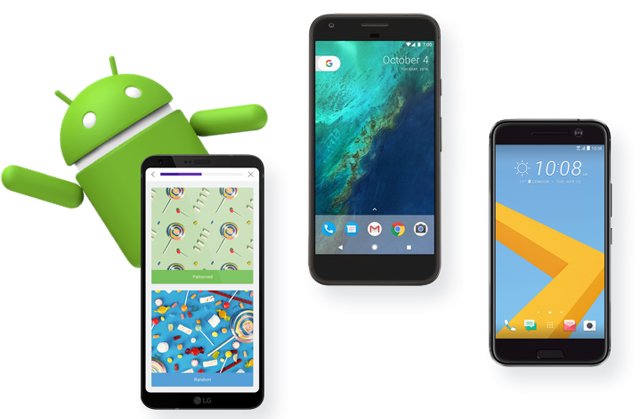
Sådan fungerer det:
- Vi finder den side, billede eller korrespondance, der er nødvendig for at gemme i applikationen;
- Hold samtidigt tænd / sluk-knappen og lydreduktionsknappen i 1-2 sekunder;
- Vi ser, hvordan de nødvendige oplysninger blev "fotograferet";
- Vi leder efter et klargjort skærmbillede i galleriet på enheden på Android, som kunne gemmes i mappen Screenshots.
Det er vigtigt at: Denne metode til optagelse af et skærmbillede er muligvis ikke egnet til nogle produkter fra Samsung Galaxy-linjen.
Sådan opretter du et skærmbillede på Samsung-produkter:
- Vælg en side, der skal gemmes;
- Hold nøglerne inde Hjem (Hjem) og Strøm (Inkludering) eller Hjem og tilbage (Pil tilbage);
- Find det færdige skærmbillede i Enhedsgalleriet.
Oprettelse af skærmbilleder på forskellige Android-firmware
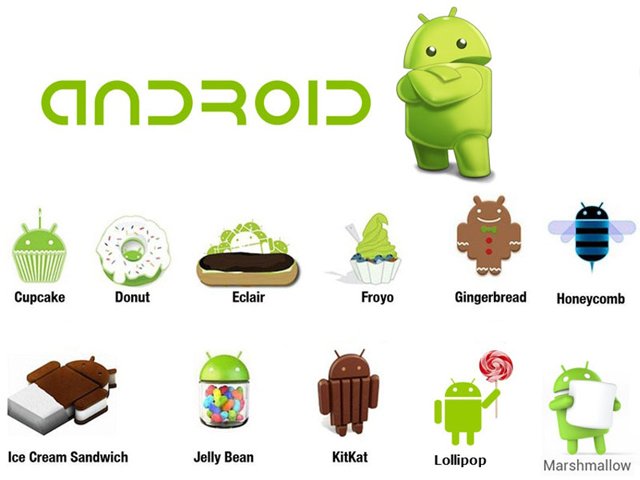
Da de fleste af de nuværende teknologier blev født foran vores øjne og fandt sted i trin, kan det ikke siges, at selv en så simpel funktion som muligheden for at gemme et skærmbillede var tilgængelig for alle siden den første Android.
De første generationer af Android
Naturligvis, i dag telefoner på versioner Android 1.0, 2.0 og 3.0 En meget lille procentdel af mennesker, der sandsynligvis ikke behøver at bekymre sig om at tage skærmbilleder, bruger det.Og alligevel er det værd at sige, at på enheder, der kører den første og anden version af Android-firmware, kan du ikke tage skærmbilleder, medmindre du er nødt til at ty til at downloade et specielt program til oprettelse af skærmbilleder.
Begyndelsen af screenshot-funktionen i version 3.2
I de fleste telefoner, der kørerAndroid 3.2, denne funktion er allerede indbygget. Det kan åbnes ved længe at trykke på knappen Seneste programmer i enhedsmenuen. Denne metode betragtes som "stamfader" til et moderne skærmbillede.
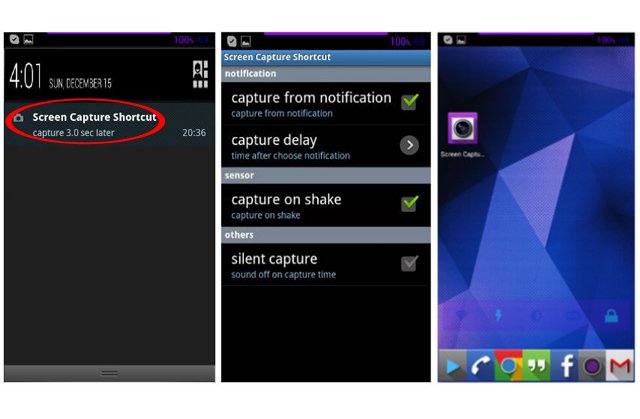
Moderne muligheder for at oprette skærmbilleder på Android
En generation af smartphones, der kører på versioner Android 4.0, 5.0, 6.0, 7.0 og 8.0, vedtog den generelle model til oprettelse af skærmbilleder, som vi allerede har gennemgået tidligere. Det kaldes en universel måde at oprette skærmbilleder på.
Derudover er der i mere moderne versioner af OS også en anden måde at oprette en skærm på:
- Vælg en side for at tage et skærmbillede af;
- Tryk på knappen Hjem (Hjem) og hold nede, indtil en assistent vises Google Nu på tryk;
- Skub ikonDel med (Del);
- Vi ser, hvordan selve telefonen opretter et skærmbillede af den side, du har brug for, og tilbyder at sende det færdige billede til nogen eller gemme det på din Google-konto (Foto eller Drev).
Det er værd at tilføje, at mange smartphone-producenter over tid begyndte at skabe mere praktiske og hurtigere måder at gemme skærmbilleder. I nogle smartphones kan dette for eksempel ske med en enkelt bevægelse af hånden. Vi vil tale om disse funktioner nedenfor.
Opret skærmbilleder på enheder fra forskellige producenter
De mest populære mærker udvikler ofte interessante og praktiske måder at oprette skærmbilleder til deres smartphones og tablets. Overvej nogle af de mest efterspurgte gadgets på markedet.
Samsung
Den mest almindelige måde i de fleste moderne modeller er måske at trykke på en tastkombination Hjem (Hjem) og Strøm (Inkludering) eller Hjem og tilbage (Tilbage), det vil sige en metode, der fungerer til de fleste gadgets, der kører på Android (Huawei, HTC, Meizu og nogle andre).
På de nyeste flagskibsversioner af Samsung-smartphones er det muligt at oprette skærmbilleder ved at skubbe kanten af håndfladen på skærmen fra venstre mod højre eller omvendt - om ønsket.
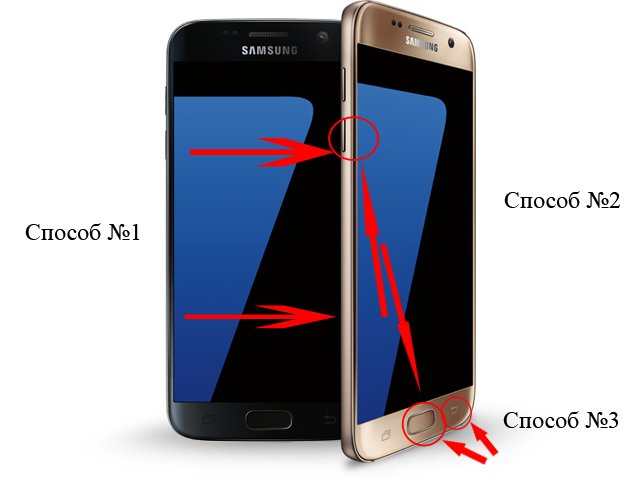

Xiaomi
De fleste af dette selskabs produkter, der også fungerer på Android, giver mulighed for at oprette skærmbilleder på flere måder, blandt dem er der en universal, som blev nævnt ovenfor. Derudover er der i ikonet for smartphones en ikon med saks, som hjælper med at lave skærmbilleder.
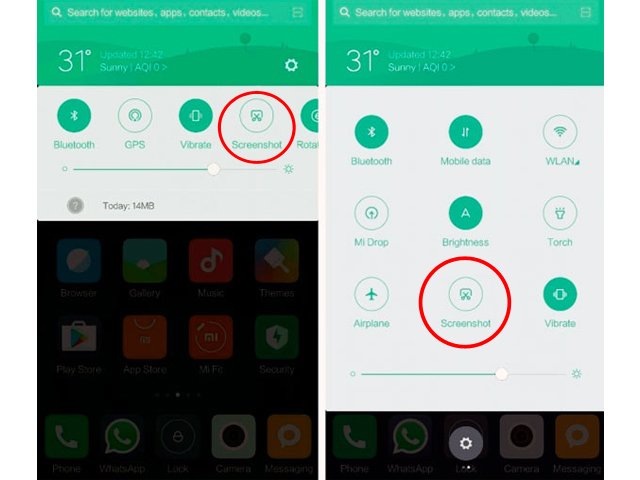
Den mest interessante måde betragtes dog som "tre finger gestus”Som du har brug for at holde fra top til bund på skærmen.
LG
Denne producent af smartphones, der kører på Android, giver dig mulighed for at tage skærmbilleder ved hjælp af den indbyggede funktion Hurtig memo (Optagelse +). Du kan aktivere applikationen til oprettelse og redigering af skærmbilleder ved hjælp af topmenuen.
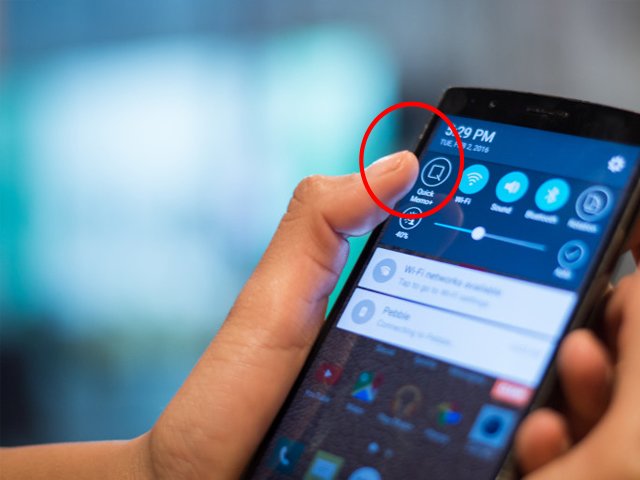
Specielle apps til pauseskærm til Android
I nogle tilfælde nægter brugere af Android-enheder enkle manipulationer med knapper på grund af manglende evne til at trykke på dem eller af andre grunde.
For at gøre dette kom udviklerne med en masse forskellige applikationer, der giver dig mulighed for at lave skærmbilleder på din smartphone og tablets på den mest bekvemme måde for brugeren. For eksempel er der i nogle applikationer til Android funktioner, der tillader tag skærmbilleder, mens du ryster telefonen. Også muligt tag skærmbilleder efter timer. Derudover kan de resulterende billeder redigeres på en meget anden måde.
Du kan vælge forskellige applikationer ved at gå til Play Market og køre ordet “screenshot” i søgefeltet.Instruktionerne til hver applikation fortæller dig, om den indeholder de funktioner, du har brug for.
Det er vigtigt at: nogle applikationer kræver muligvis rodrettigheder.





























